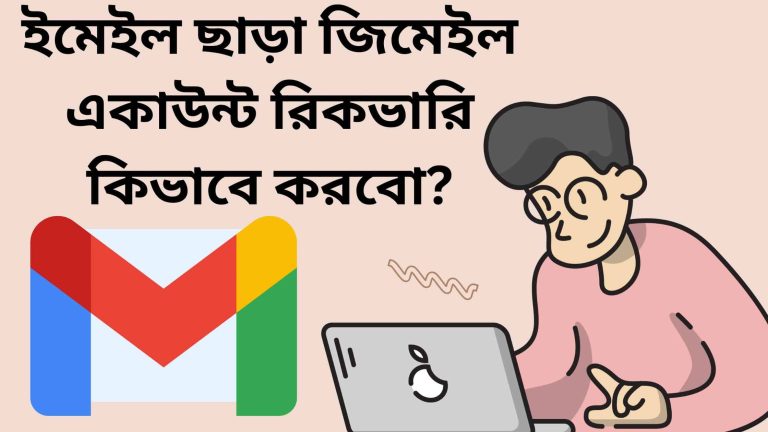গুগল পে কি? gPay থেকে ব্যাংক একাউন্টে টাকা কিভাবে পাঠাবেন
গুগল পে তে এখনকার সময় অনলাইনে টাকা আদান প্রদান করাটা খুব একটি সহজ ব্যাপার হয়ে উঠেছে। এবং এটি এতটি জনপ্রিয় হয়েছে যে প্রায় প্রত্যেক মানুষের এই সিস্টেমে ব্যবহার করে অনলাইনের মাধ্যমে টাকা আদান প্রদান করে।
সুতারং আপনার যদি অনলাইনে মাধ্যমে টাকা আদান প্রদান করার কোন gPay একাউন্ট কিংবা ফোনপে অ্যাকাউন্ট না থাকে তাহলে অবশ্যই এই আর্টিকেলটি সম্পূর্ণ পড়ুন।
এই আর্টিকেলে আমি আপনার সাথে শেয়ার করেছি যে আপনি কিভাবে একটি google পে একাউন্ট তৈরি করতে পারবেন সাথে কিভাবে রিচার্জ করতে পারবেন ও বিল জমা দিতে পারবেন এছাড়া এটি কিভাবে কাজ করে ও আরো অন্যান্য বিষয়ে।
তাই চলুন দেরি না করে জেনে নেওয়া যাক কিভাবে আমরা গুগল পে একাউন্ট তৈরি নিয়ম বা কিভাবে এটি ব্যবহার করতে পারি সেই সমস্ত বিষয়।
গুগল পে কি ? (What is gPay)
Google pay হলো একটি অনলাইন UPI পেমেন্ট সার্ভিস বা পরিষেবা, যেটি ব্যবহার করে ব্যবহারকারীরা অনলাইনের মাধ্যমে তাদের লেনদেন করার সুবিধা সরবরাহ করে। এই অনলাইন পেমেন্ট সিস্টেমটি ব্যবহার করে ব্যবহারকারীরা ইন্টারনেটের মাধ্যমে কেনা বেচা, ইলেকট্রিক বিল, গ্যাসের বিল, মোবাইল রিচার্জ, এবং আরো অন্যান্য অনলাইন পেমেন্ট সম্পর্কিত পেমেন্ট করতে পারে।
এছাড়া এটি গুগলের নিজস্ব একটি অ্যাপ সেই কারণে এটি খুব সুরক্ষিত। যার মানে আপনার ব্যক্তিগত তথ্য গুলি তারা সুরক্ষিত রাখে অন্য অ্যাপের মত খারাপ ব্যবহার করে না। এক কথায় বলা যাই এটি হাতে হাতে ক্যাশ টাকা আদান প্রদান প্রদ্ধতি কে ধ্বংস করার একমাত্র উপায়। যেটি ব্যাবহার করে আপনি ১ মিনিটের মধ্যে পৃথিবীর এক প্রান্ত থেকে অন্য প্রান্তে টাকা পাঠাতে পারবেন।
গুগল পে কিভাবে কাজ করে
গুগল পে হলো গুগলের একটি অনলাইন UPI পেমেন্ট সার্ভিস Application, যেটি ব্যবহারকারীদের অনলাইন লেনদেন কে সহজ করে তোলে। এই পেমেন্ট সিস্টেমটি ব্যবহার করে ব্যবহারকারীরা তাদের ব্যাংক অ্যাকাউন্ট, ডেবিট কার্ড, ক্রেডিট কার্ড ইত্যাদির সাথে সংযুক্ত করে রাখতে পারে।
যাতে পরবর্তীতে সেই তথ্য ব্যবহার করে সহজেই পেমেন্ট করা যায় অনলাইনের মাধ্যমে।
আপনি সেই গুগল পে সেবা ব্যাবহারের মাধ্যমে সহজেই অনলাইন থেকে কেনা-বেচা, বিল পরিশোধ, মোবাইলে রিচার্জ করা এবং অনলাইন সেবা সম্পর্কিত সমস্ত পেমেন্ট এবং লেনদেন করতে পারেন। এছাড়া এটি সহজে, দ্রুত, এবং নিরাপদ সোহো পেমেন্ট সার্ভিস সরবরাহ করে।
Google Pay একাউন্ট খোলার নিয়ম
Google পে একাউন্ট তৈরি করা খুবই সহজ একটি ব্যাপার। গুগল পে তে একাউন্ট তৈরি করার জন্য আপনি নিচে দেওয়া টিপস গুলো অনুসরণ করে অ্যাকাউন্ট তৈরি করতে পারবে।
সেই কারণে প্রথমে আপনি এখানে দেওয়ার লিঙ্কে ক্লিক করে গুগল পে অ্যাপটি প্লে-স্টোর থেকে আপনার মোবাইলে ইন্সটল করে নিন।
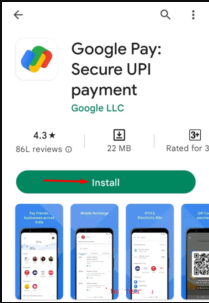
gPay অ্যাপটি ইনস্টল হয়ে গেলে আপনি অ্যাপটি ওপেন করুন। তারপরে সেখানে আপনার মোবাইল নাম্বার টি লিখুন বা নির্বাচন করে দিন। তারপরে নিচে “কন্টিনিউ” বাটনে ক্লিক করুন।
আপনার ফোন নম্বর লেখার আগে অবশ্যই আপনাকে একটা কথা মনে রাখতে হবে, সেটা হলো আপনি এখানে যে ফোন নম্বরটা দেবেন সেই ফোন নম্বরটা যেন আপনার ব্যাংক অ্যাকাউন্টের সাথে যুক্ত বা লিংক থাকে না হলে কিন্তু আপনি আপনার ব্যাংক অ্যাকাউন্টটি gPay সাথে যুক্ত করতে পারবেন না।
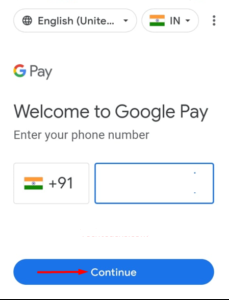
কন্টিনিউ বাটনে ক্লিক করলে পরবর্তী পেজে আপনার স্কিনে জিমেইল একাউন্ট নির্বাচন করার অপশন আসবে। সেখানে আপনি আপনার জিমেইল একাউন্ট এর উপরে ক্লিক করে জিমেইল অ্যাকাউন্টটি নির্বাচন করে দিন। তারপরে নিচের দিকে যে Accept and Continue বাটনটি আছে সেটির উপরে ক্লিক করুন।
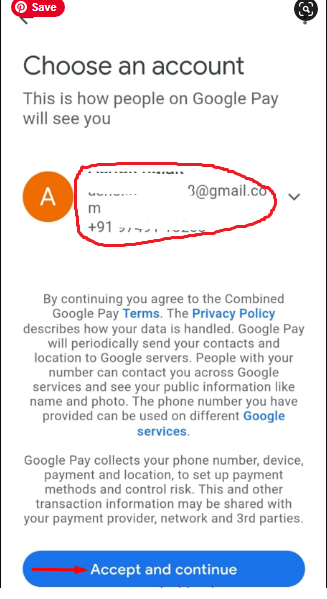
আপনি accept and continue বাটনে ক্লিক করলে ভেরিফিকেশন প্রসেস শুরু হবে। এবং গুগল পে থেকে আপনাকে একটি ছয় সংখ্যার ওটিপি পাঠাবে আপনার দেওয়া ফোন নাম্বারে, ওই ওটিপিটি অটোমেটিক ওখানে নিয়ে নেবে, আর যদি না নেয় তাহলে আপনি OTP-টি কপি করে এখানে পেস্ট করে দিন পেস্ট করে দিলে আপনার অ্যাকাউন্টটি ভেরিফিকেশন হয়ে যাবে এবং অ্যাকাউন্টটি তৈরি হয়ে যাবে।
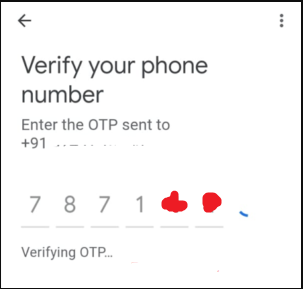
আপনার একাউন্টটি তৈরি হয়ে গেলে আপনার স্কিনে একটি নিচে দেওয়া ছবির মত অপশন আসবে যেখানে লেখা থাকবে Experience. ওই অপশনটিতে আপনি কিছু না করে একদম নিচের দিকে যে “Not Now” বাটনটিতে ক্লিক করুন।
আপনি Not Now বাটনে ক্লিক করলে আপনাকে google-পে হোম পেজে নিয়ে যাবে, যেটা দেখতে নিচে দেওয়া ছবির মত। কিন্তু এখানে আমাদের প্রধান কাজ হল আমাদের ব্যাংক অ্যাকাউন্টটি গুগল পের সাথে যুক্ত করা সেই কারণে সেখানে আপনি “Add to bank account” বাটনে ক্লিক করুন।
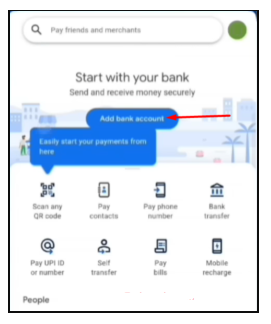
অ্যাড টু ব্যাংক একাউন্টে ক্লিক করলে আপনার স্কিনে সমস্ত ব্যাংকের নাম সহ একটি লিস্ট চলে আসবে। সেখান থেকে আপনার যে ব্যাংকের একাউন্ট সেই ব্যাংকটি নির্বাচন করুন। যেমন; আমার স্টেট ব্যাংকের একাউন্ট সে ক্ষেত্রে আমি State Bank of India এটাকে নির্বাচন করব। আপনার যে ব্যাংকের একাউন্ট সেই ব্যাংকে নির্বাচণ করুন।
আর আপনি যদি আপনার ব্যাংক নামটি এই লিস্টে না পান তাহলে উপরে যে সার্চ বক্সটি আছে সেখানে আপনার ব্যাংকের নামটি লিখুন লিখে সার্চ করুন আশা করি পেয়ে যাবেন।
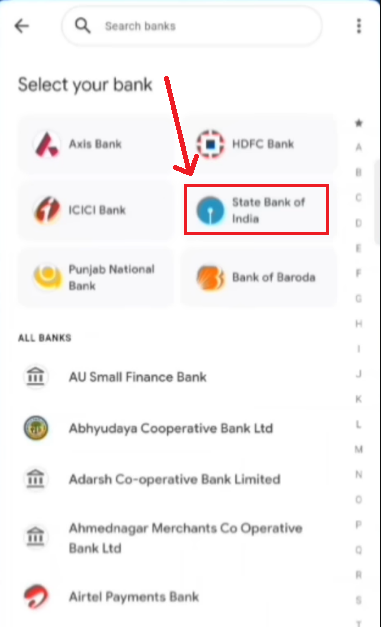
আপনি আপনার ব্যাংকটি নির্বাচন করলে আপনার স্কিনের নিচে দেওয়া ছবির মত একটি অপশন আসবে সেখানে আপনি Continue বাটনটিতে ক্লিক করুন।
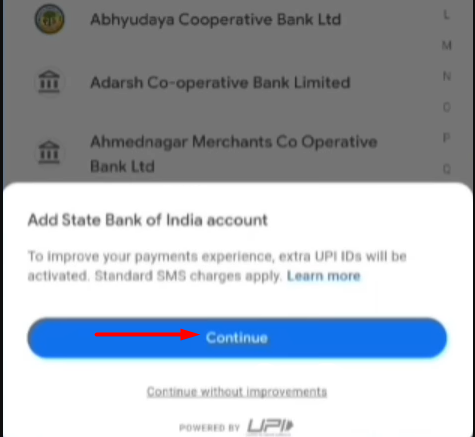
কন্টিনিউ বাটনে ক্লিক করার পর আপনার আপনাকে গুগল-পে কে কিছু পারমিশন দিতে হবে। সেই কারণে আপনি যে Allow বাটনটি আছে তার উপরে ক্লিক করে সবগুলো Allow বা পারমিশন দিয়ে দিন।
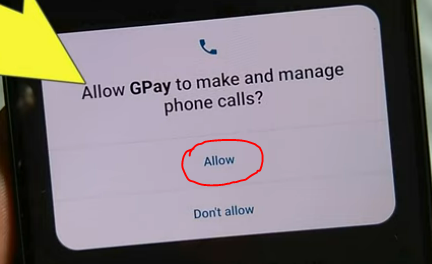
সব পারমিশনগুলি দেওয়া হয়ে গেলে আপনাকে আপনার google পে কে সিমের সাথে লিংক করাতে হবে। তো সেই কারণে আপনি আপনার মোবাইলে কত নম্বর সিম নম্বরটি দিয়েছিলেন এক না দুই সেই সিমটি নির্বাচন করুন। যেটাতে আপনার ব্যাংক অ্যাকাউন্ট আছে বা যেটি আপনি গুগল পে একাউন্ট তৈরীর সময় দিয়েছিলেন সেটি, তারপর “কন্টিনিউ” বাটনে ক্লিক করুন।
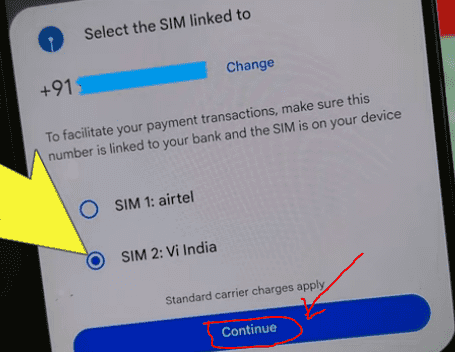
কন্টিনিউ বাটনে ক্লিক করলে আপনার স্ক্রিনে আপনাকে মেসেজ পাঠাবার জন্য বা দেখার জন্য Allow অপশনটিতে ক্লিক করে Allow করে দিতে হবে।
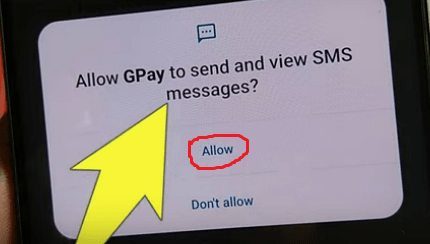
আপনি ALLOW করে দিলে আপনার ভেরিফিকেশন প্রসেসটি চালু হয়ে যাবে এবং আপনার মোবাইল নাম্বার দ্বারা আপনার ব্যাংক অ্যাকাউন্টটি খোঁজা হবে তারপরে আপনাকে একটা ফ্ল্যাশ এসএমএস পাঠাবে। যেটাতে আপনার মোবাইল দিয়ে একটা SMS গেছে ব্যাংকে এবং তার জন্য একটা চার্জ কেটেছে সেটা দেখাবে।
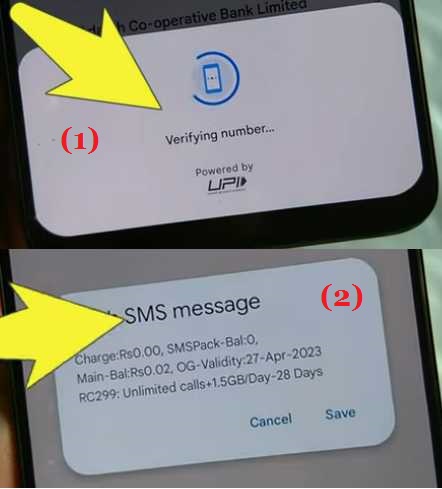
আপনি ওই ফ্ল্যাশ SMS টি কেটে দিলে আপনার স্কিনের দেখতে পাবে আপনার ব্যাংক অ্যাকাউন্টটি যুক্ত হয়ে গিয়েছিল। এরপর আপনি এই পেজের নিচের দিকে “সেট ইউপিআই নাম্বার” বাটনে ক্লিক করুন। কারণ আমাদের একটি ইউপিআই পিন তৈরি করতে হবে। যেটা ব্যবহার করে আমরা অনলাইনের মাধ্যমে পেমেন্ট করতে পারব এবং গুগল পে পেমেন্ট প্রসেসটি সুরক্ষিত রাখতে পারবে।
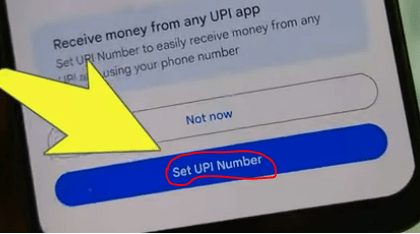
SET UPI Number এ ক্লিক করলে আপনাকে কিছুক্ষণ অপেক্ষা করতে হবে তারপরে আপনার স্কিনে নিচে একটা পেজ আসবে সেখানে Start বাটনে ক্লিক করলে UPI PIN সেটআপ অপশনটি আসবে। সেখানে আপনার ইউপিআই পাসওয়ার্ড তৈরি করার জন্য আপনার এটিএম কার্ডের শেষের ছয় ডিজিট নাম্বারটি লিখুন এবং কার্ডের এক্সপায়ারি ডেট বা মেয়াদ শেষের তারিখটি লিখুন। তারপর নিচে দেওয়া “তীর চিহ্ন অ্যার” বাটনে ক্লিক করুন।
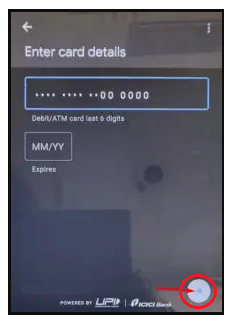
পরবর্তী ইউপিআই UPI পেজে আপনি আপনার ব্যাংক নামটি ও অ্যাকাউন্ট নাম্বার এর শেষ চারটি সংখ্যা দেখতে পাবেন। এবং Google pay থেকে আপনাকে পুনরায় একটি ছয় সংখ্যার ওটিপি পাঠাবে আপনার দেওয়া মোবাইল নাম্বারে। ওই OTP-টি নাম্বার মোবাইলে আসা মাত্র এখানে নিজে থেকেই নিয়ে নেবে। আর যদি না নেয় তাহলে আপনি সেই OTP টি কপি করে ওখানে নিজে থেকে লিখে দিন। OTP টি নিয়ে নিলে আপনার ব্যাঙ্ক ভেরিফেকেশন শুরু হয়ে যাবে।
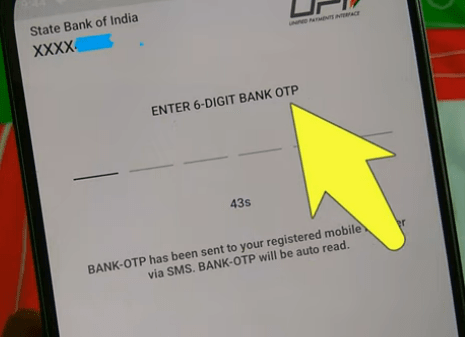
আপনার ও OTP ভেরিফিকেশন হয়ে গেলে পরবর্তী পেজে আপনার ইউপিআই পিন সেট করার জন্য অপশন আসবে। সেখানে আপনি আপনার পছন্দের ছয় সংখ্যার UPI পিন লিখুন তারপর নিচে টিক চিহ্নে ক্লিক করুন। তারপর পরবর্তী পেজে আবার একবার ওই ইউপিআই পিনটি লিখুন কনফরমেশনের জন্য তারপর নিচে দেওয়া টিক চিহ্নে ক্লিক করুন। এই টিক চিহ্নে ক্লিক করলে আপনার একাউন্টটি সম্পূর্ণভাবে তৈরি হয়ে যাবে।
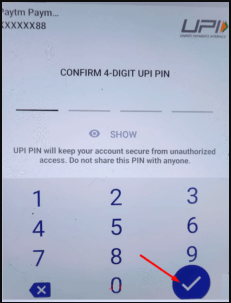
টিক চিহ্নে ক্লিক করে আপনার ইউপিআই পিনটি তৈরি হয়ে গেলে আপনাকে google পে একাউন্টের হোম পেজে নিয়ে যাবে। সেখান থেকে আপনি আপনার google পে একাউন্ট দ্বারা যে কারো সাথে অর্থ আদান প্রদান করতে পারবেন।
Gpay একাউন্ট তৈরির ক্ষেতে আপনার ব্যাঙ্ক একাউন্ট যুক্ত করার সময় ‘Can’t fetch your bank account’ বা অন্য কোনো অসুবিধা দেখাতে পারে। সেই ক্ষেত্রে আপনাকে যেটি করণীয় সেটি হলো আপনাকে আপনার ব্যাংকে গিয়ে ব্যাংক কর্মচারীদের সাথে কথা বলে UPI অপশনটি চালু করে নিন। তারপর চেষ্টা করুন আপনার গুগল পে একাউন্ট তৈরী করতে আপনি সক্ষম হবেন।
আমার গুগল পে একাউন্টে কত টাকা আছে
সাধারণত গুগল পে একাউন্টে কোন টাকা থাকেনা কারণ আপনার ব্যাংক একাউন্টে যে টাকা টি থাকে সেই টাকাটি গুগল পে একাউন্টের মাধ্যম দেখায়। তাই সেই টাকাটি দেখার জন্য নিচে দেওয়ার টিপসটিকে অনুসরণ করুন।
সবার প্রথমে গুগল পে হোমপেজে একদম নিচের দিকে Check bank balance অপশনে ক্লিক করুন।
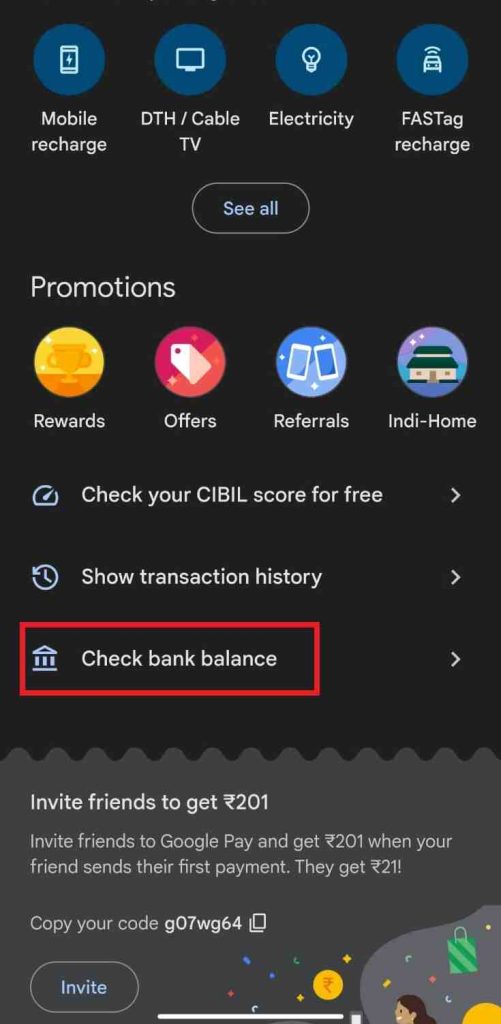
পরবর্তী পেজে আপনি আপনার ছয় সংখ্যার (UPI) ইউপিআই নম্বরটি লিখুন, তারপর নিচে দেওয়া ঠিক চিহ্নে ক্লিক করুন।
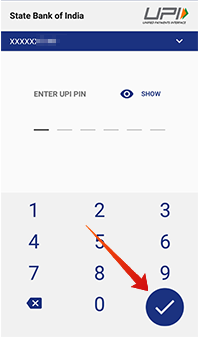
আপনি ইউপিআই নম্বর লিখে ঠিক চিহ্নে ক্লিক করলে আপনার স্কিনে আপনার ব্যাংক একাউন্টের ব্যালেন্স দেখতে পাবেন।

আপনি এই সহজ পদ্ধতি ব্যবহার করে গুগল পে অ্যাপের মাধ্যমে আপনার ব্যাংক একাউন্টের ব্যালেন্স চেক করতে পারবে।
গুগল পে থেকে রিচার্জ কিভাবে করে
গুগল পে থেকে রিচার্জ করার জন্য সবার প্রথমে গুগল পে অ্যাপের হোম পেজে মোবাইল রিচার্জ অপশনটিতে ক্লিক করুন।
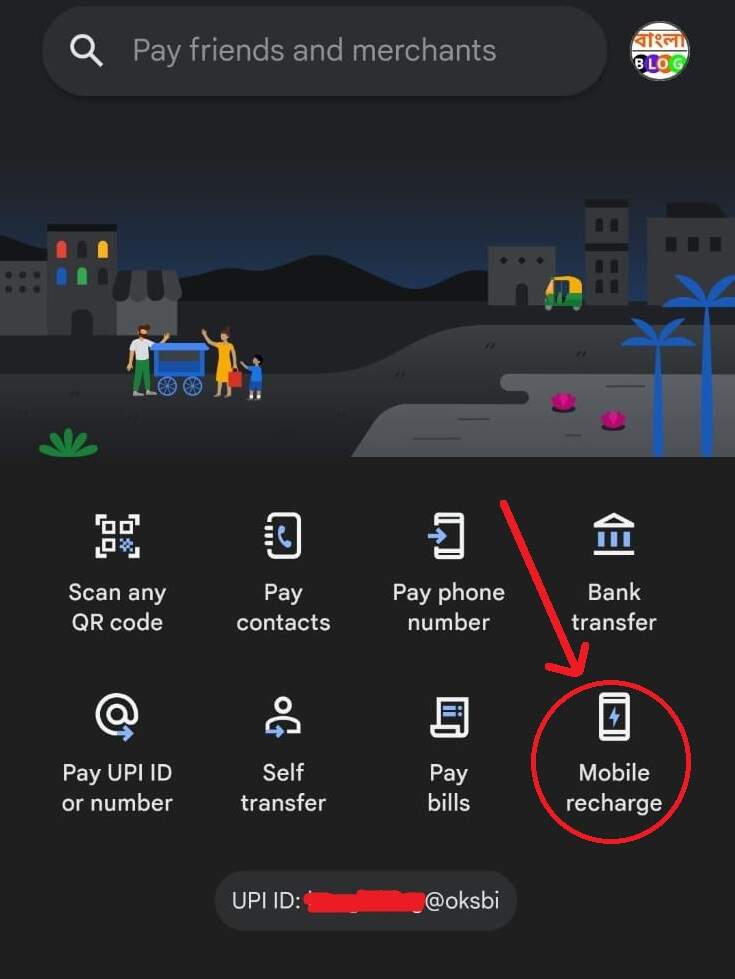
পরবর্তী নাম্বার পেজে আপনি আপনার মোবাইল নম্বরটি লিখে নিচে দেওয়া অ্যারো বাটনে ক্লিক করুন।
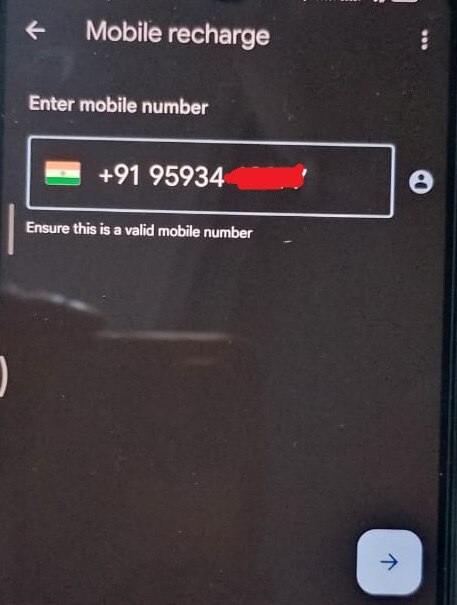
পরবর্তী পেজে আপনার কোন কোম্পানির সিম আপনি সেই কোম্পানিকে নির্বাচন করুন।
পরবর্তী সার্কেল বা এলাকাতে আপনার সিমটি কোন এলাকার সেটি নির্বাচন করুন। যেমন; আমার ক্ষেত্রে আমি পশ্চিমবাংলা থেকে সেই কারণে আমি “ওয়েস্ট বেঙ্গল” নির্বাচন করতে পারি। আপনি যদি আপনি কলকাতা থেকে হন তাহলে কলকাতা নির্বাচন করুন আর যদি কলকাতা থেকে দূরত্বে অন্য কোথায় হন তাহলে আপনি ওয়েস্ট বেঙ্গল বা আপনার রাজ্যকে নির্বাচন করুন।
মোবাইল রিচার্জ পেজে আপনি Nickname-এ আপনার নামটি টি লিখুন এবং আপনার কোন কোম্পানির সিম সেটি নির্বাচন করুন তারপরে ‘কন্টিনিউ‘ বাটনে ক্লিক করুন।
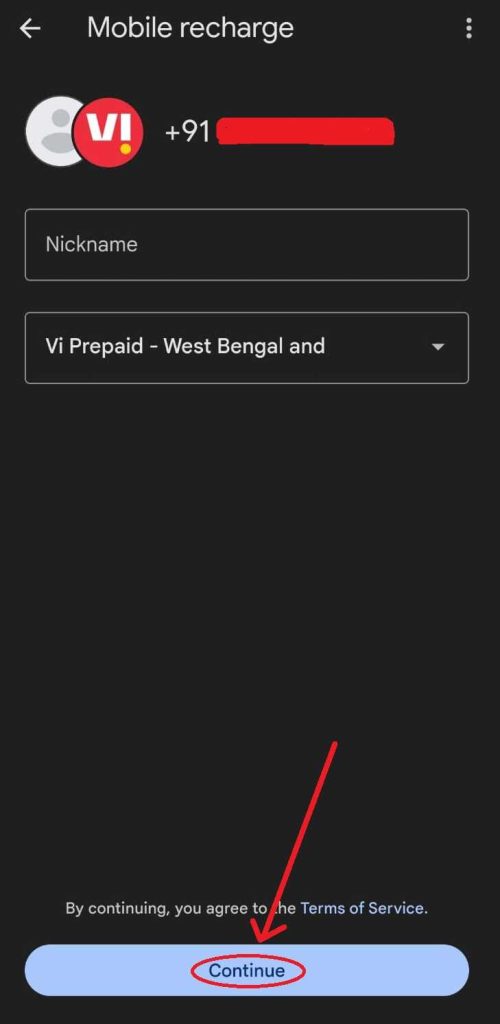
পরবর্তী রিচার্জ পেজে আপনি রিচার্জ করার জন্য বিভিন্ন ধরনের প্ল্যান দেখতে পাবেন। তার মধ্যে থেকে আপনার পছন্দের বা প্রয়োজনীয় একটি প্ল্যান কে নির্বাচন করুন এবং সেটির উপরে ক্লিক করুন।
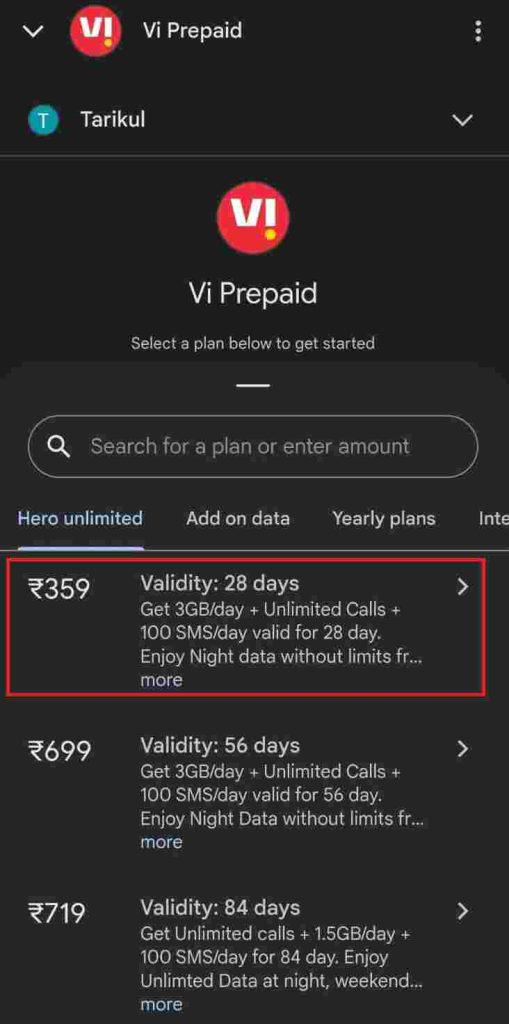
তারপর পরবর্তী পেজে আপনি Pay বাটনে ক্লিক করে আপনার ইউপিআই নম্বরটি লিখে টিক চিহ্নে ক্লিক করুন। তারপরে ১০ থেকে ২০ সেকেন্ডের মধ্যে আপনার পেমেন্ট প্রক্রিয়াটি সম্পর্ণ হয়ে গেলে আপনি এটি কংগ্রেজুলেশন বা Done মেসেজটি পাবেন এবং তখন আপনার রিচার্জটি সম্পূর্ণ হয়ে যাবে। এইভাবে আপনি সহজে গুগল পে থেকে মোবাইলে রিচার্জ করতে পারবে।
গুগল পে কোড স্ক্যান করে কিভাবে টাকা পাঠায়
গুগল পে থেকে কোড স্ক্যান করে টাকা পাঠানোর জন্য সবার প্রথম আপনাকে গুগলকে অ্যাপ্লিকেশনের হোমপেজে ‘Scan any QR code‘ অপশনটিতে ক্লিক করুন।
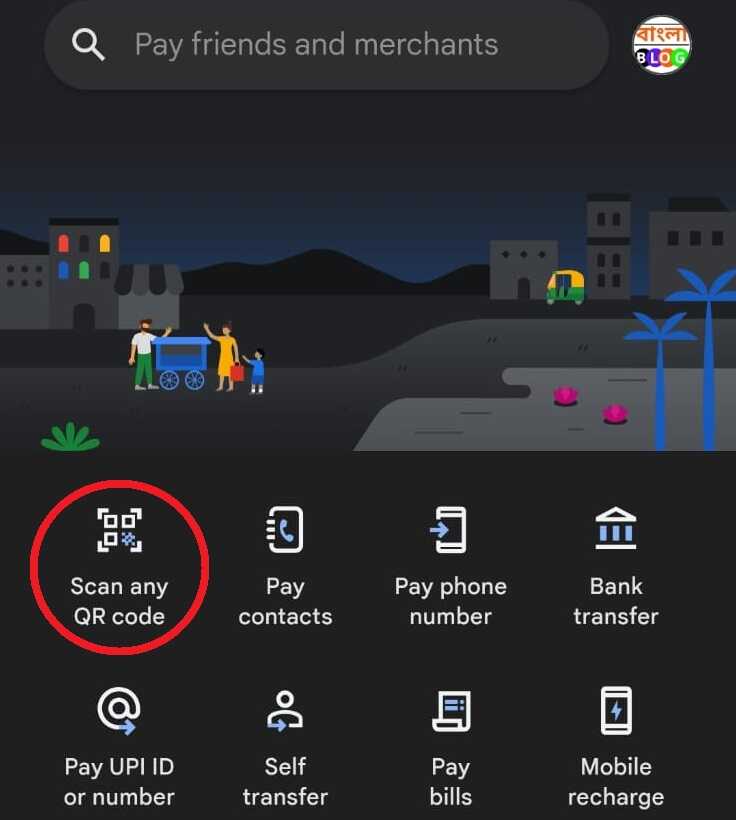
পরবর্তী কিউআর কোড স্ক্যান পেজে আপনি Turn on camera বাটনে ক্লিক করে ক্যামেরাটি চালু করে নিন। তারপর QR Code-এ আপনার ক্যামেরার ধরুন। (তবে আপনার যদি মোবাইলের মধ্যে QR কোড এর ছবি তোলা থাকে তাহলে সে ক্ষেত্রেও আপনি আপলোড বাটনে ক্লিক করে আপনি QR কোডটি আপলোড করে নিতে পারবেন এবং সেটি এস্কান করতে পারবেন).
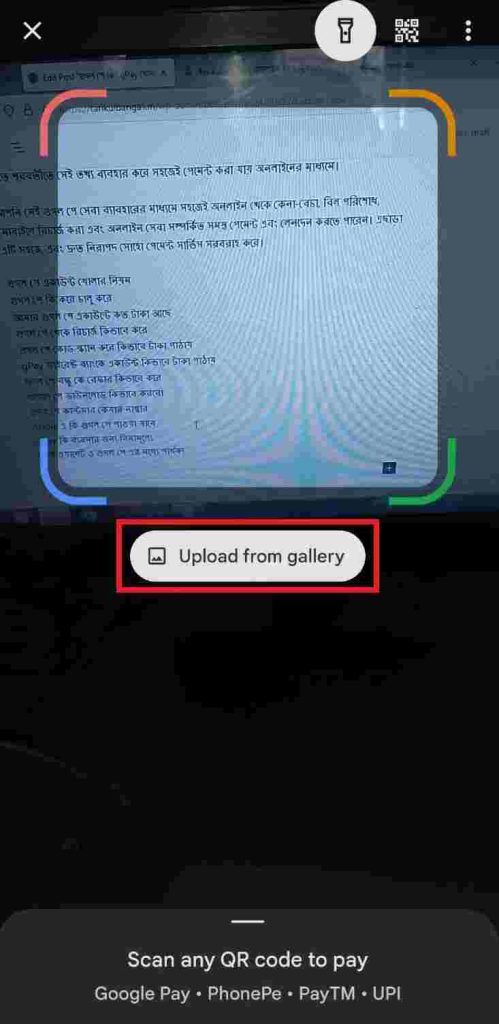
আপনি QR কোডের সামনে ক্যামেরা ধরলে অটোমেটিকালি আপনার স্কিনে পেমেন্ট করার জন্য একটি অপশন চলে আসবে। সেখানে আপনি কত টাকা পেমেন্ট করতে চান সেটি লিখুন, তারপর নিচে দেওয়া অ্যারো বাটনে ক্লিক করুন।
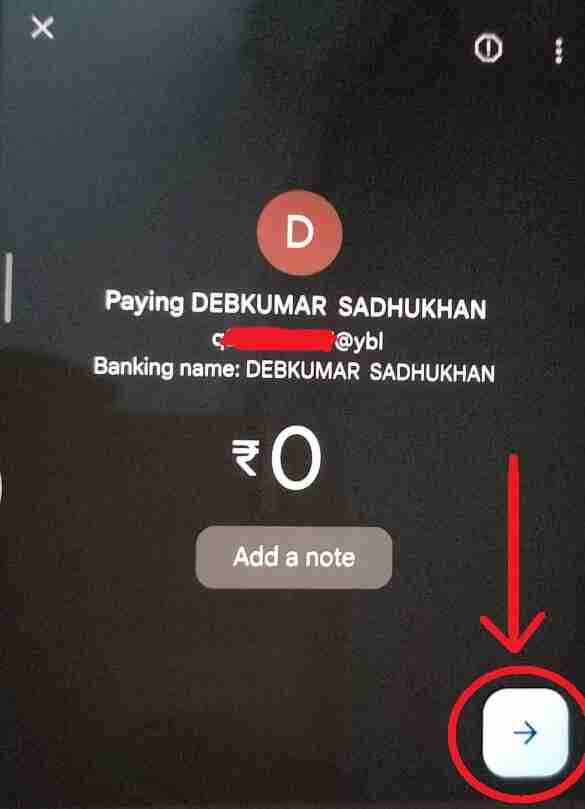
আপনি অ্যারো বাটনে ক্লিক করলে পরবর্তী পেজে আপনার ইউপিআই পিনটি লিখে ঠিক চিহ্নে ক্লিক করুন। তারপর দু পাঁচ সেকেন্ড টাইম নেবে তার মধ্যে আপনার পেমেন্টটি হয়ে যাবে এবং আপনি একটি কংগ্রেচুলেশন মেসেজ দেখতে পাবে। এইভাবেই সহজে আপনি QR কোড স্ক্যান করে টাকা আদান-প্রদান করতে পারবেন
gPay ব্যাংকে একাউন্ট কিভাবে টাকা পাঠায়
গুগল পে থেকে যেকোনো ব্যাংক একাউন্টে টাকা পাঠানোর জন্য Google Pay হোম স্ক্রিনে ব্যাংক ট্রান্সফার অপশনটিতে ক্লিক করুন।
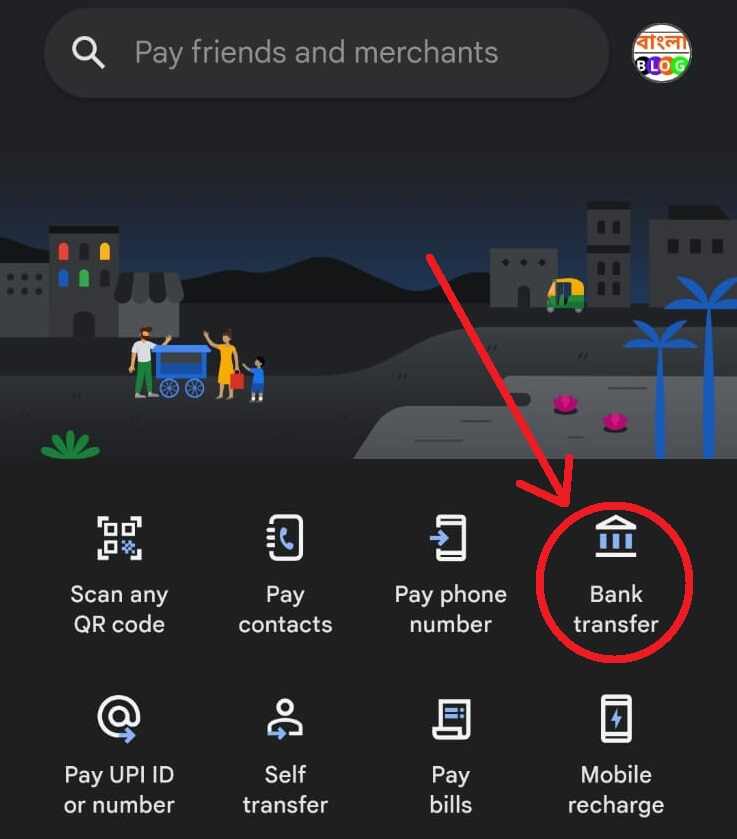
পরবর্তী Enter receive details পেজ বা টাকা ট্রান্সফার পেজে আপনি যে ব্যাংকে একাউন্টে টাকা পাঠাতে চান সেই ব্যাংকের অ্যাকাউন্ট নম্বরটি লিখুন প্রথম বক্সে লিখুন। তারপরে দ্বিতীয় বক্সে অ্যাকাউন্ট নম্বরটি পুনরায় লিখুন। তারপরে তৃতীয় বক্সে সেই ব্যাংকের আইএফএসসি (IFSC) কোডটি লিখুন, এবং চতুর্থ চতুর্থ বক্সে ওই ব্যাংক একাউন্টের মালিক বা একাউন্ট হোল্ডারের নামটি লিখুন। তারপরে নিচে দেওয়া কন্টিনিউ বাটনে ক্লিক করুন।
(আপনার ব্যাংকের সমস্ত তথ্য গুলো সঠিকভাবে দিন কারণ ভুল হয়ে গেলে কিন্তু অন্য ব্যাংকে একাউন্টে চলে যেতে পারে সেই কারণে পেমেন্ট করার আগে অবশ্যই সেটিকে ভালো করে চেক করে নিবেন।)
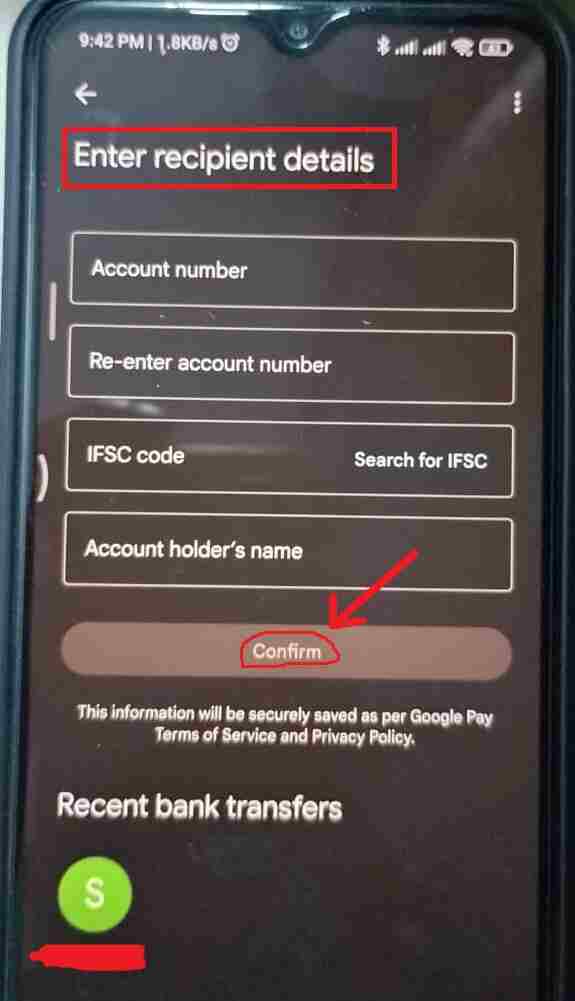
পরবর্তী পেমেন্ট পেজে আপনি কত টাকা পাঠাতে চান সেটি লিখুন তারপরে নিচে দেওয়া অ্যারো বাটনে ক্লিক করুন। আপনি অ্যারো বাটনে ক্লিক করলে আপনার স্কিনে ব্লু রঙের “Pay” বাটন আসবে সেটিতে ক্লিক করুন।
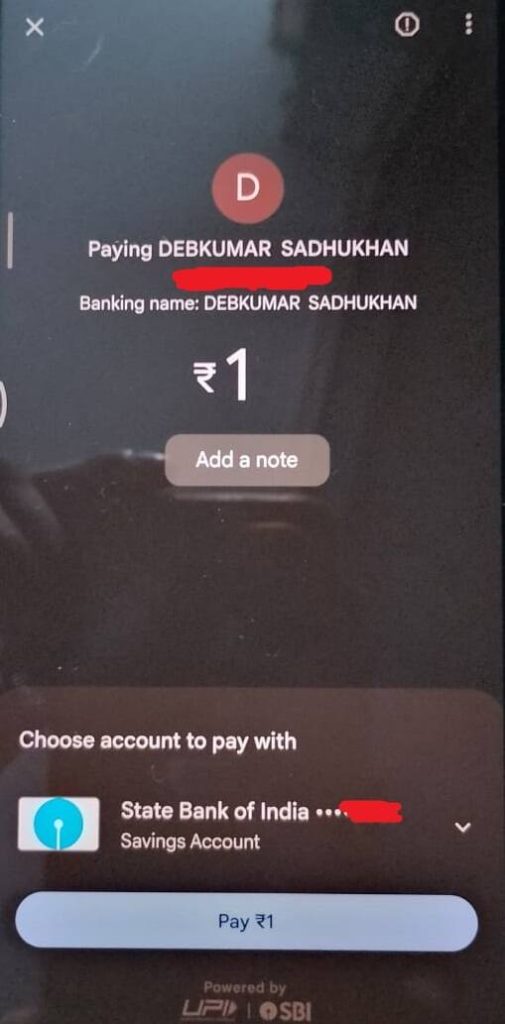
পরবর্তীতে আপনার ইউপিআই নাম্বার দেওয়ার পেজটি চলে আসবে। সেখানে আপনি আপনার ইউপিআই নাম্বারটি লিখে ঠিক চিহ্নে ক্লিক করুন।
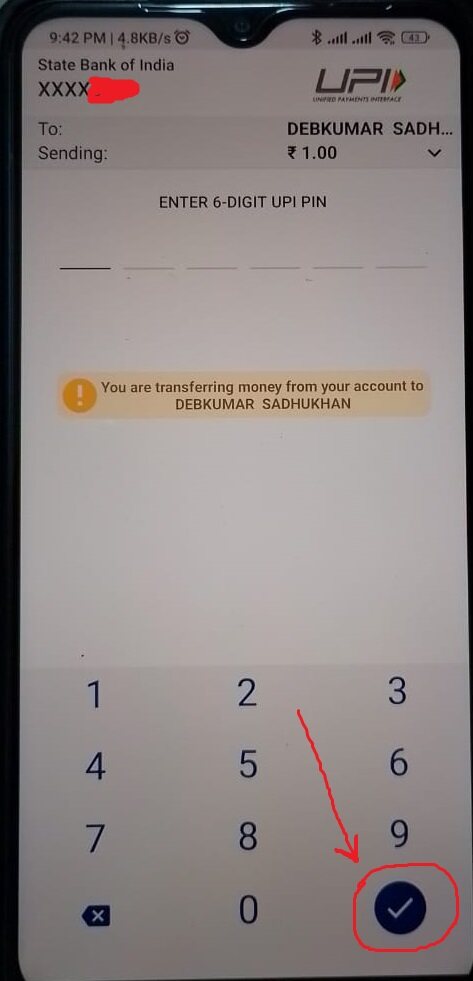
এটি করলে দুই এক সেকেন্ডের মধ্যে আপনার পেমেন্টটি সম্পূর্ণ হয়ে যাবে এবং আপনাকে Google পে হোমপেজে পূর্নদেশ করা হবে। এর আপনি এই পেমেন্টর বিবরণ জানতে Google Pay হোম পেজে History অপশনে ক্লিক করে দেখে নিতে পারেন।
এইভাবে আপনি সহজেই ঘরে বসে যে কোন ব্যাংকের অ্যাকাউন্টে টাকা পাঠাতে পারবেন।
গুগল পে বন্ধু কে রেফার কিভাবে করে
এটি খুব সুন্দর একটি প্রশ্ন কারণ গুগল পে রেফার করলে প্রতি রেফারেল এর জন্য আপনাকে ২০১ টাকা করে দিয়ে থাকে। মানে আপনি যদি আপনার রেফার লিংকটি আপনার বন্ধুকে শেয়ার করেন এবং সে আপনার রেফারেল লিংক দিয়ে সে একাউন্ট তৈরি করে পেমেন্ট করা শুরু করেন তাহলে অবশ্যই আপনি ২০১ টাকা পেয়ে যাবেন। তো আপনি যদি বন্ধুকে রেফার করে ইনকাম করার জন্য আগ্রহ হয়ে থাকেন। তাহলে সবার প্রথমে আমরা গুগল পেয়ে হোমপেজে একদম নিচে “ইনভাইট ফ্রেন্ড” অপশানে যে “ইনভাইট” বাটনটি আছে ওটিতে ক্লিক করুন।
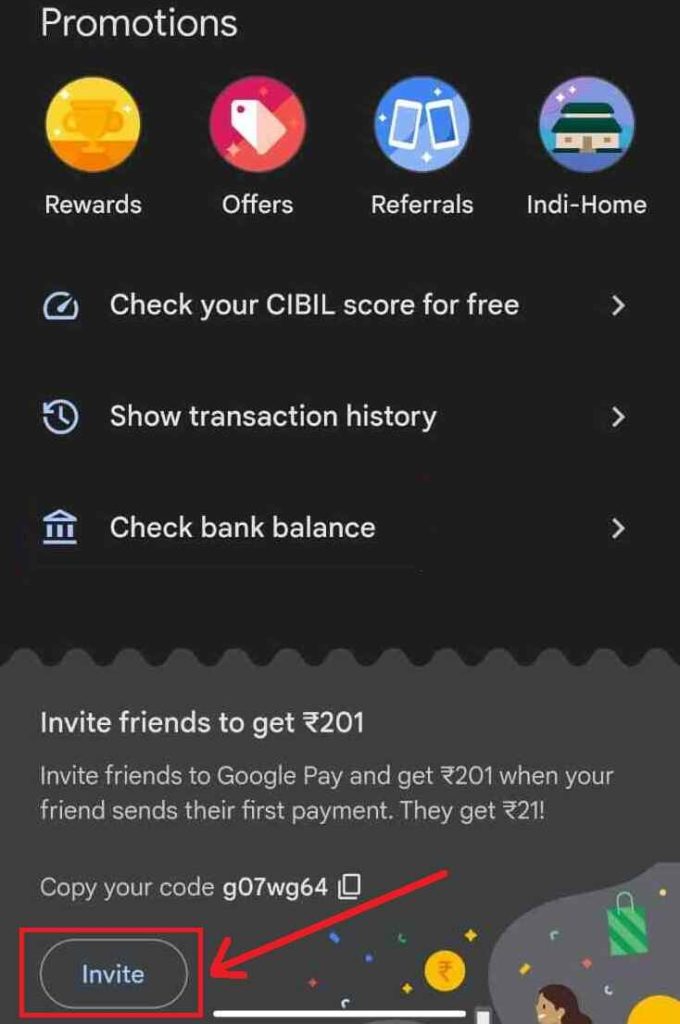
আপনি “ইনভাইট” বাটনে ক্লিক করলে আপনার স্কিনে শেয়ার করার জন্য বিভিন্ন ধরনের অ্যাপ চলে আসবে যেখানে আপনি কিসের মাধ্যমে আপনার বন্ধুকে শেয়ার করতে যান সেটি নির্বাচন করুন। আপনি চাইলে Whatsapp, টেলিগ্রাম, ফেসবুক মেসেঞ্জার, এছাড়া অন্যান্য উপায়ে মেসেজ হিসেবে তোমার বন্ধুর সাথে শেয়ার করতে পারবে।
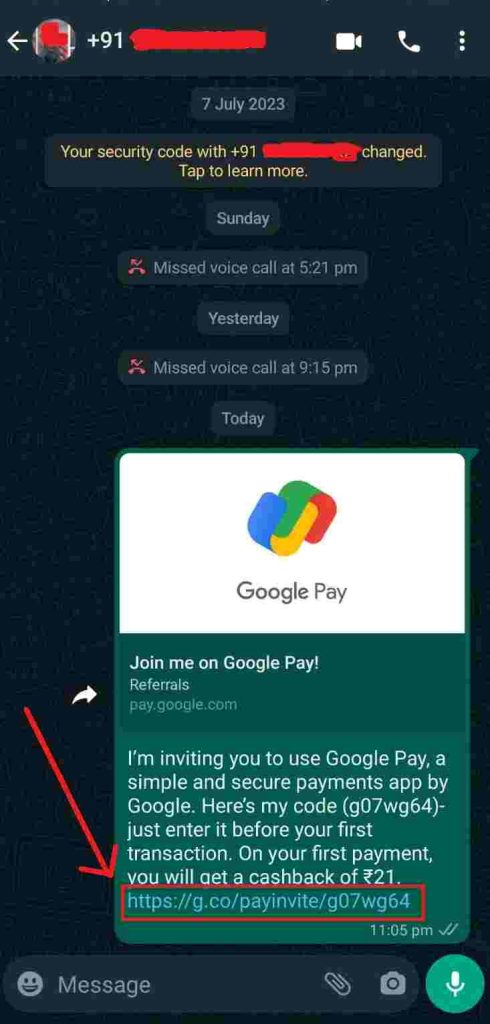
আপনার রেফারেল লিংকটি বন্ধুর সাথে শেয়ার করে দিলে সে যখন ওই লিংকে ক্লিক করে এই গুগল পে অ্যাপটি ইন্সটল করবে, এবং নতুন অ্যাকাউন্ট তৈরি করে প্রথম একটি পেমেন্ট করবে তখনই আপনি ২০১ টাকা পেয়ে যাবেন। এবং আপনি যে বন্ধুকে রেফার করেছিলেন সে ২১ টাকা পেয়ে যাবে। এইভাবে আপনি Google Pay অ্যাপ কে রেফার করে পার্ট টাইম হিসাবে ইনকাম করতে পারবে।
উপসংহার :
গুগল পে হলো একটি সুরক্ষিত অনলাইন এপ্লিকেশন যার মাধ্যমে আপনি সহজে ১ ক্লিকে কয়েক সেকেন্ডে পৃথিবীর এক প্রান্তে থেকে অন্য প্রান্তে টাকা পাঠাতে পারবে। এই gPay app সম্পূর্ণ বিনামূল্যে সাথে এটা টাকা আদান প্রদানের ক্ষেত্তে কোনো অতিরিক্ত টাকা চার্জ করে না। এই অ্যাপটি অন্য সমস্ত (UPI) Unified Payments Interface এর মতো কাজ করে। আপনি চাইলে Google pay ও ফোনপে একাউন্ট দুটোকে একসাথে আপনি ব্যাবহার করতে পারবে।
গুগোল পে ডাউনলোড কিভাবে করবো?
Google পে অ্যাপ্লিকেশন ডাউনলোড করার জন্য সবার প্রথমে এখানে দেওয়া লিংকে ক্লিক করে আপনি প্লে-স্টোরে প্রবেশ করুন। তারপর সেখানে ইন্সটল বাটনে ক্লিক করে আপনি এই Google পে অ্যাপটি ইন্সটল করে নিন আপনার মোবাইলে। তারপর সেখানে একটি অ্যাকাউন্ট তৈরি করে নিন উপরে দেওয়া টিপসকে ফলো করে। গুগল পে অ্যাপটি ইনস্টল করার জন্য পারলে আমার দেওয়া লিংকটি ও রেফারেল কোডটি ব্যবহার করুন।
গুগল পে কাস্টমার কেয়ার নাম্বার?
Google pay কাস্টমার কেয়ার টোল ফ্রি নাম্বার হলো ১৮০০-৪১৯-০১৫৭ এটি ২৪ ঘন্টা আপনার সেবা দেওয়ার জন্য উপলব্ধ থাকে। এছাড়া আপনি গুগল পে থেকে সাহায্য পেতে আপনি গুগল পে হোম পেজে একদম উপরে আপনার যে “প্রোফাইল আইকনটি” আছে ওর উপরে ক্লিক করুন। তারপর আপনার প্রোফাইল পেজের একদম নিচে Get Help অপশনে ক্লিক করে আপনি আপনার প্রবলেমে বা অসুবিধার জন্য সাহায্য নিতে পারেন।
Apple এ কি গুগল পে পাওয়া যাবে?
হ্যাঁ, অ্যাপেলের জন্য গুগল পে উপলব্ধ আছে। আপনাকে শুধু আপনার অ্যাপেল বা আইফোনে যে app স্টোরটি আছে সেটিতে একাউন্ট তৈরি করে রাখতে হবে। তারপর এখানে দেওয়া লিংকে ক্লিক করে আপনি ওই আপনার অ্যাপেল অ্যাপ স্টোর থেকে গুগল পে অ্যাপটি ইন্সটল করে ব্যাবহার করতে পারবেন আপনার iPhone এ।
GPay কি ব্যবসার জন্য বিনামূল্যে?
হ্যাঁ, গুগল পে ব্যবসার জন্য একদম বিনামূল্যে, তারা নতুন ব্যবসায়ী দের তাদের পরিষেবা ফ্রিতে প্রদান করেন। তবে কিছু ক্ষেত্রে (NPCI) ‘ন্যাশনাল পেমেন্ট কর্পোরেশন অফ ইন্ডিয়া‘ ব্যাংক থেকে প্রতিদিনের জন্য কিছু ট্রানজেকশন লিমিট দিয়ে দেয়। যার ফলে আপনি সেই ট্রানজেকশনটা এর বেশি টাকা আদান প্রদান করতে পারবেন না কিন্তু Google পে থেকে এই সমস্ত জিনিস একদম ফ্রিতে ব্যবসাদার দের জন্য দিয়ে থাকে। কিন্তু পরবর্তী সময় হয়তো টাকা লাগতে পারে।
গুগল ওয়ালেট ও গুগল পে এর মধ্যে পার্থক্য?
Google ওয়ালেট হলো একটি কার্ড অ্যাপ্লিকেশন যেখানে আপনি আপনার বিভিন্ন ব্যাংক একাউন্টের কার্ড, আপনার ড্রাইভিং লাইসেন্স, ভোটার কার্ড ,আধার কার্ড ও অন্যনো কার্ড যে সেভ করে রাখতে পারবে যেটাকে আপনি মানিব্যাগের মতো ব্যবহার করতে পারবেন। কিন্তু সেই জায়গায় গুগল পে হল একটি পেমেন্ট অ্যাপ্লিকেশন যে অ্যাপ্লিকেশনের মাধ্যমে আপনি সহজে যে কাউকে পেমেন্ট করতে পারবেন এবং অনলাইন থেকে কেনাকাটা করতে পারবেন। এছাড়া এই বিষয়ে আরো বিস্তারিত জানতে আগ্রহী হলে নিচে কমেন্ট বক্সে জানান।
আশা করি আপনি গুগল পে কি? Google pay একাউন্ট খোলার নিয়ম, এবং জিপে থেকে রিচার্জ কিভাবে করে এই সমস্ত বিষয়ে সম্পর্ক সম্পূর্ণ ধারণা পেয়ে গেছেন। যদি এখনও কোন প্রশ্ন থেকে থাকে তাহলে অবশ্যই নিচে কমেন্ট বক্সে জানান। আর এই আর্টিকেলটি যদি তোমার ভালো লেগে থাকে তাহলে অবশ্যই তোমার বন্ধুদের সাথে শেয়ার করুন। এবং এরকম ধরনের নতুন নতুন টিপস পেতে আমাদের টেলিগ্রাম চ্যানেলে যোগদান করুন সাথে এই ব্লকটিকে সাবস্ক্রাইব করে রাখুন।